Administrador
El Administrador de ARTÍCULOS permite manejar los productos que ofreceremos en nuestro negocio. Se presenta separado en varias pestañas para un registro más ordenado de los datos.
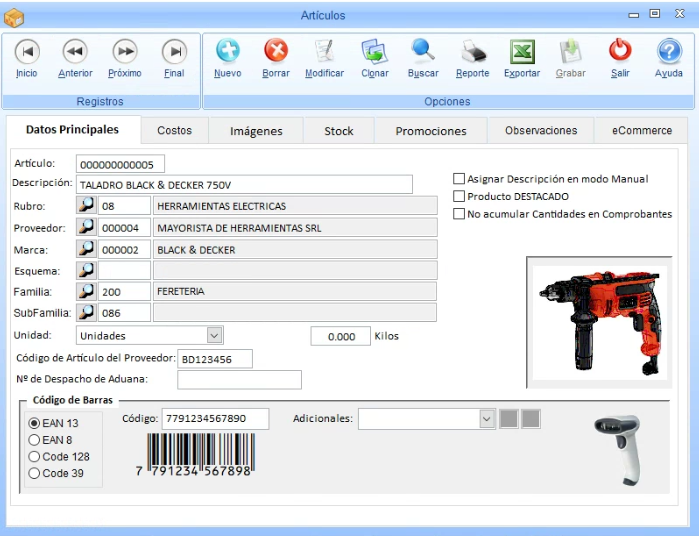
ARTÍCULO: Es el identificativo con el cuál reconoceremos a nuestro producto. Es recomendable utilizar códigos cortos y fáciles de recordar que esto nos facilitará la operación diaria en nuestro comercio.
DESCRIPCIÓN: Es la descripción mediante la cual reconoceremos el producto. Se recomienda tomarse el tiempo necesario para asignar correctamente la descripción ya que esto facilitará encontrar un producto u ofrecer diferentes alternativas a nuestros clientes. Por ejemplo, si todos nuestros “TALADROS” inician con el texto “TALADRO” cada vez que necesitemos buscar uno, tendremos todos los modelos junto para poder dar rápidamente otras opciones al cliente.
RUBRO: El rubro permite agrupar artículos por su utilización principal, por ejemplo: Herramientas eléctricas, Herramientas Manuales, Bebidas Sin Alcohol, Cervezas, Cuadernos, etc. El rubro es muy útil al momento de filtrar datos de artículos, por ejemplo cuando necesitemos subir de precios un rubro específico para no tener que hacer el cambio uno a uno.
PROVEEDOR: Es el identificativo del proveedor del artículo. Mantener asociado el artículo con su Proveedor facilita filtrar los datos principalmente para la actualización de precios. Por ejemplo si un proveedor nos informa que todos sus productos aumentan un 10%, podemos realizar la actualizaciòn de precios filtrando sólo el proveedor sin necesidad de buscar cada artículo que tengamos del proveedor uno a uno.
MARCA: Permite indicar el identificativo de marca para agrupar artículos.
ESQUEMA: El identificativo de esquema, permite identificar al artículo con un esquema de carga de talles y colores. Esto aplica principalmente al rubro vestimenta y calzado.
FAMILIA: El identificativo de familia, permite agrupar artículos sin alterar rubros ni otros identificativos útiles cuando están bien asignados. Principalmente se utiliza para dar un órden a nuestra Lista de Precios. Por ejemplo, un taladro pertenece al rubro “herramientas eléctricas”, pero en nuestra lista lo podemos querer mostrar dentro de los productos de “Ferretería” de modo tal que podemos crear una familia “Ferretería” y luego complementarlo con una subfamilia para agrupar en forma más específica.
SUBFAMILIA: El identificativo de subfamilia complemente la agrupación de artículos por familias. Por ejemplo tomando en cuenta el ejemplo anterior, un taladro puede estar en la Familia “FERRETERIA” y podemos asignar como subfamilia “TALADROS” para mostrar todos los taladros juntos independientemente de su marca, proveedor o rubro.
UNIDAD: La unidad de venta se puede especificar en UNIDADES, LITROS, KILOS, METROS, CAJAS o PACKS y dependerá de la forma en el artículo se venda. Esta opción se utiliza principalmente para la emisión de etiquetas, para poder informar por ejemplo: “Precio por Litro….”, “Precio por Caja…”, Precio por Kilo…” , etc. Si especificamos algo diferente de UNIDADES, se deberá especificar las cantidades que contempla el artículo, por ejemplo, si asignamos PACKS se deberán especificar cuántas unidades contiene el pack.
CÓDIGO DE ARTÍCULO DEL PROVEEDOR: Es el identificativo del producto que utiliza nuestro proveedor para facilitar la carga de stock o de compras.
NÚMERO DE DESPACHO DE ADUANA: Es el identificativo del despacho de aduanas necesario para la venta de productos importados.
CÓDIGO DE ARTÍCULO DE BARRAS: Es el código internacional de barras que utilizaremos para identificar a nuestro artículo. Dependiendo de la versión es posible asignar múltiples códigos de barra a un sólo artículo, ya que eventualmente esto puede ser necesario en determinados artículos.
ASIGNAR DESCRIPCIÓN EN MODO MANUAL: Estando marcada ésta opción durante la carga de Facturas se abrirá un cuadro de edición de texto donde se podrá digitar la descripción del artículo que luego figurará en la factura. Esta opción es utilizada principalmente para detallar servicios o para aquellos productos que necesitan alguna aclaración fuera de la descripción fija establecida.
PRODUCTO DESTACADO: Estando marcada ésta opción permite identificar a los productos que filtraremos en determinados procesos como por ejemplo, la sincronización de datos de WooCommerce cuando no queremos enviar toda nuestra lista de productos sino únicamente productos específicos.
NO ACUMULAR CANTIDADES EN COMPROBANTES: Estando marcada ésta opción, las cantidades no se irán acumulando durante la carga de Ventas Rápidas, Facturas, Remitos, Presupuestos, etc, sino que se irán mostrando en filas independientes. Si estar tildando cada vez que se escanée o se busque manualmente un producto se irán acumulando las cantidades sobre la misma fila.
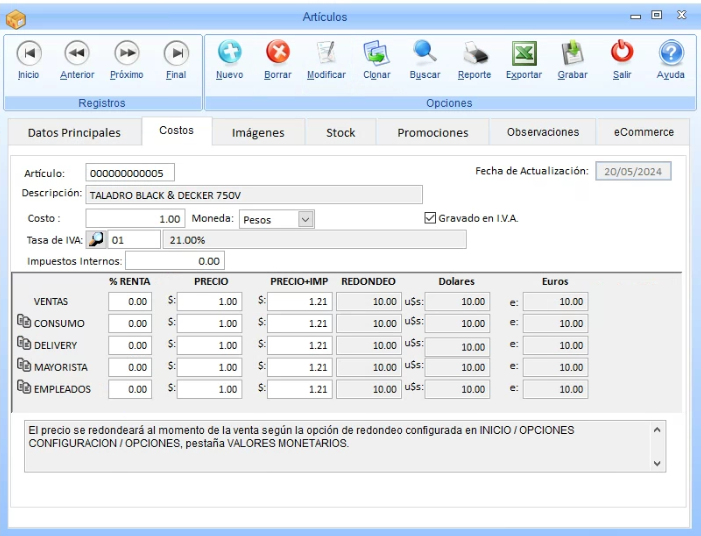
ARTÍCULO: Se muestra nuevamente el identificativo del artículo como recordatorio de sobre que producto nos encontramos trabajando.
DESCRIPCIÓN: Se muestra nuevamente la descripción del artículo como recordatorio de sobre que producto nos encontramos trabajando.
COSTO: Es el precio de compra a nuestro proveedor descontando ya las bonificaciones que éste nos haga y sin impuestos.
MONEDA: Es la moneda en la que estableceremos el costo del artículo. Estableciendo una moneda diferente de PESOS, al momento de invocar el artículo para una venta se convertirá automáticamente a PESOS tomando como cotización las establecidas en el módulo OPCIONES.
GRAVADO EN IVA: Estando marcado se indica que el producto se encuentra afectado por el impuesto al valor agregado y será necesario establecer la tasa a utilizar.
TASA DE IVA: Es el identificativo de la tasa de IVA que se utilizará para calcular el impuesto al valor agregado correspondiente al artículo.
IMPUESTOS INTERNOS: Es un monto fijo para indicar el importe de impuestos internos que aplica sobre el artículo. Esto es utilizado principalmente sobre cigarrillos, combustibles, gaseosas entre otros productos.
Se podrán establecer a continuación los precios correspondientes a cada Lista de Precios (1 a 5 dependiendo de la versión), pudiendo asignar:
% RENTA: Es el porcentaje a aplicar sobre el costo para obtener nuestro precio de venta. Indicando manualmente el porcentaje de rentabilidad, se calculará automáticamente el precio y el precio más impuestos.
PRECIO: Es el precio de venta sin impuestos. Asignando manualmente el precio, se calculará automáticamente el porcentaje de rentabilidad y el el precio más impuestos.
PRECIO + IMP: Es el precio de venta con los impuestos incluídos. Asignando manualmente el precio con los impuestos incluídos, se calcularán automáticamente el porcentaje de rentabilidad y el precio sin impuestos.
REDONDEO: Se mostrará el precio con impuestos incluídos redondeados según el valor establecido en OPCIONES.
MONEDA1, MONEDA2, MONEDA3: Se indicará el precio con impuestos incluídos, redondeado y convertido según la cotización establecida en OPCIONES.
FECHA DE ACTUALIZACIÓN: Se informa aquí la fecha en que se modificó el precio por última vez ya sea en forma manual o durante algún proceso de actualización de precios. Este valor no puede modificarse manualmente, se actualiza automáticamente al operar sobre el costo.
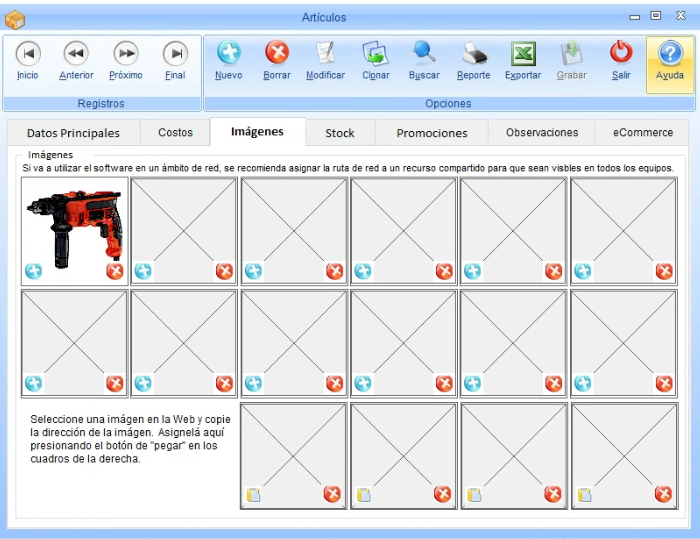
Se podrán asignar aquí hasta 12 imágenes de archivos locales y 4 enlaces web para tomar imágenes de un enlace web.
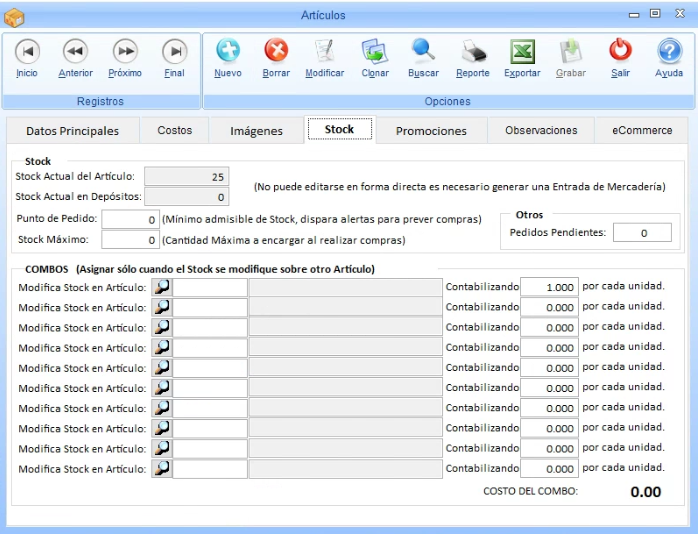
Se informan el STOCK ACTUAL DEL ARTÍCULO y el STOCK ACTUAL EN DEPÓSITOS. Estos datos no pueden ser modificados manualmente. Es necesario hacer un movimiento de stock: entradas, salidas, motivos. etc, para modificar el valor.
PUNTO DE PEDIDO: Es el valor mínimo que queremos tener de un artículo. Este valor será tomado en cuenta para recibir alertas de stock bajo y poder emitir un reporte de faltantes de stock.
STOCK MÁXIMO: Es la cantidad máxima que queremos tener del artículo. Este valor será utilizado para establecer una cantidad a pedir a nuestro proveedor.
PEDIDOS PENDIENTES: Es un recordatorio de que ya tenemos pedidos productos para no volver a solicitarlos.
COMBOS: Aquí podremos establecer combos de venta, moviendo el stock de los productos que lo componen. Por ejemplo, podemos crear un artículo denominado “KIT DE JARDINERÍA” y establecer que está compuesto por 1 TIJERA DE JARDÍN, 1 TIJERA DE PODA, 1 PALA DE JARDÍN, etc. De este modo, al vender 1 KIT DE JARDINERÍA, se descontará de cada producto el stock correspondiente (1 tijera, 1 pala, etc).
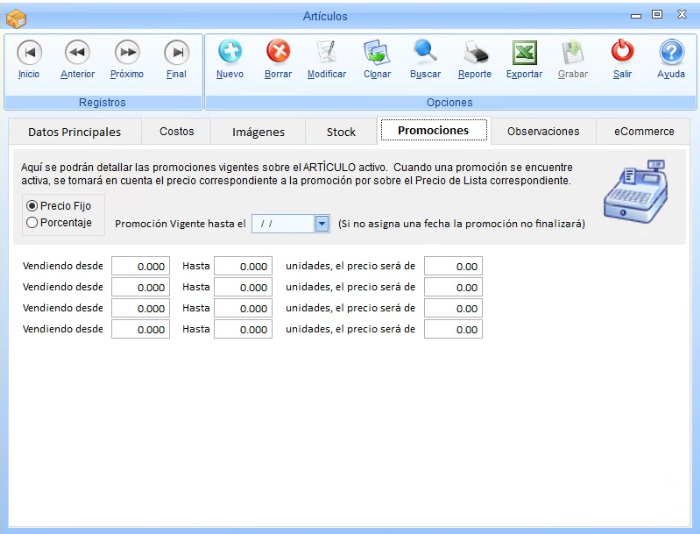
Aquí se podrá detallar PROMOCIONES por PRECIO FIJO o por PORCENTAJE hasta una fecha determinada (o para siempre) . Las promociones pueden asignarse en forma escalonada pudiendo ofrecer mayor descuento por mayor compra o menor precio por mayor compra.
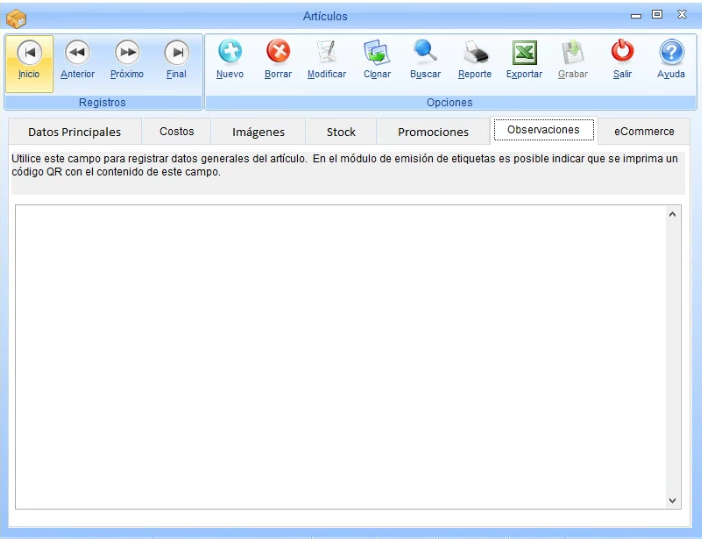
El campo OBSERVACIONES se utiliza para registro de datos de todo tiempo relacionados con el artículo. Puede ser, por ejemplo, la ubicación en el depósito, un indicativo como vencimientos o disponibilidad de fábrica, plazos de demora si se piden al proveedor, etc etc.
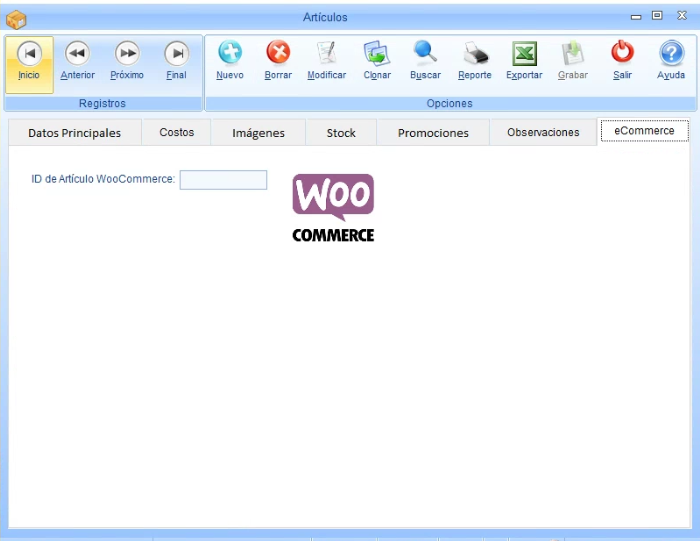
Al sincronizar ARTÍCULOS con WOOCOMMERCE, el sistema asigna automáticamente el ID del Artículo asignado en WooCommerce , pero eventualmente puede ser necesario indicar este id manualmente cuando se intenta sincronizar artículos ya cargados en WooCommerce para no duplicarlos.

